酷家乐装修软件免费版是一款深受广大用户喜爱的家居设计软件,酷家乐装修设计软件破解版能够为用户提供丰富的设计模板以及设计大神的设计方案,这样每一位用户都能够很轻松的设计出符合自己审美标准的家居布局。
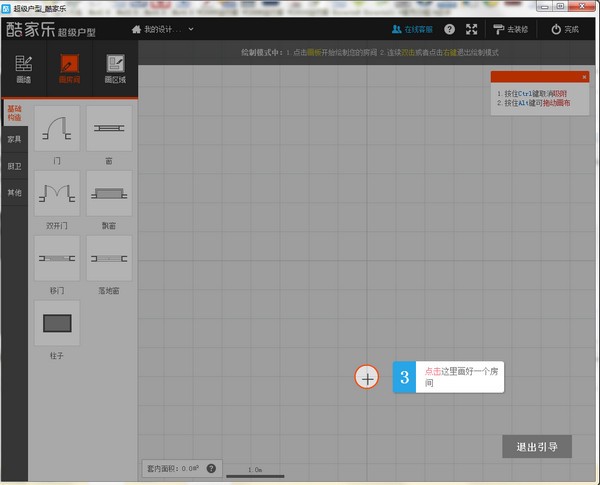
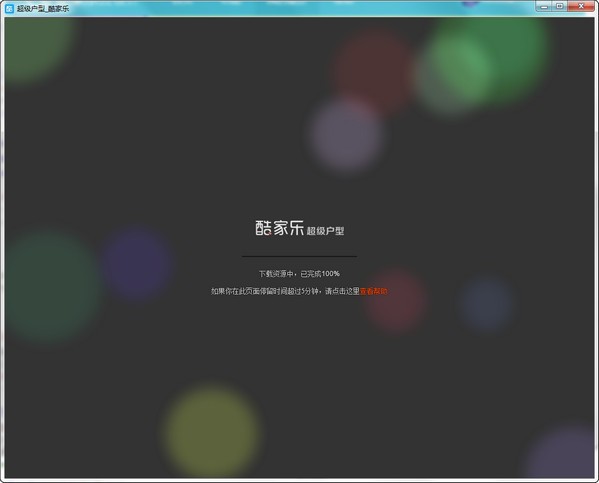
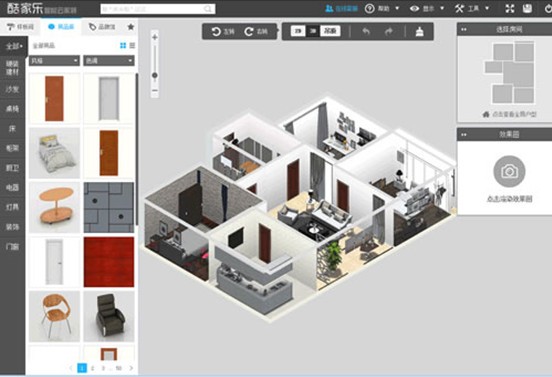
2.10秒可免费生成高清效果图,能够让你为客户、家人、自己快速打造理想居所。业主使用超级家装,10秒瞬间可以生成你的家,让装修更加随心所欲。设计师使用酷家乐,效果图立等可取,向业主证明专业度,可极大提高接单成功率!
3.独创一键智能自动布局功能,即使你不懂设计,轻点鼠标,也能立即获取精美装修方案!更有多种风格、海量样板间任您选择!
4.装拥有数十万家居建材模型库,并有真实商品一一对应,方案设计完成直接输出商品清单!
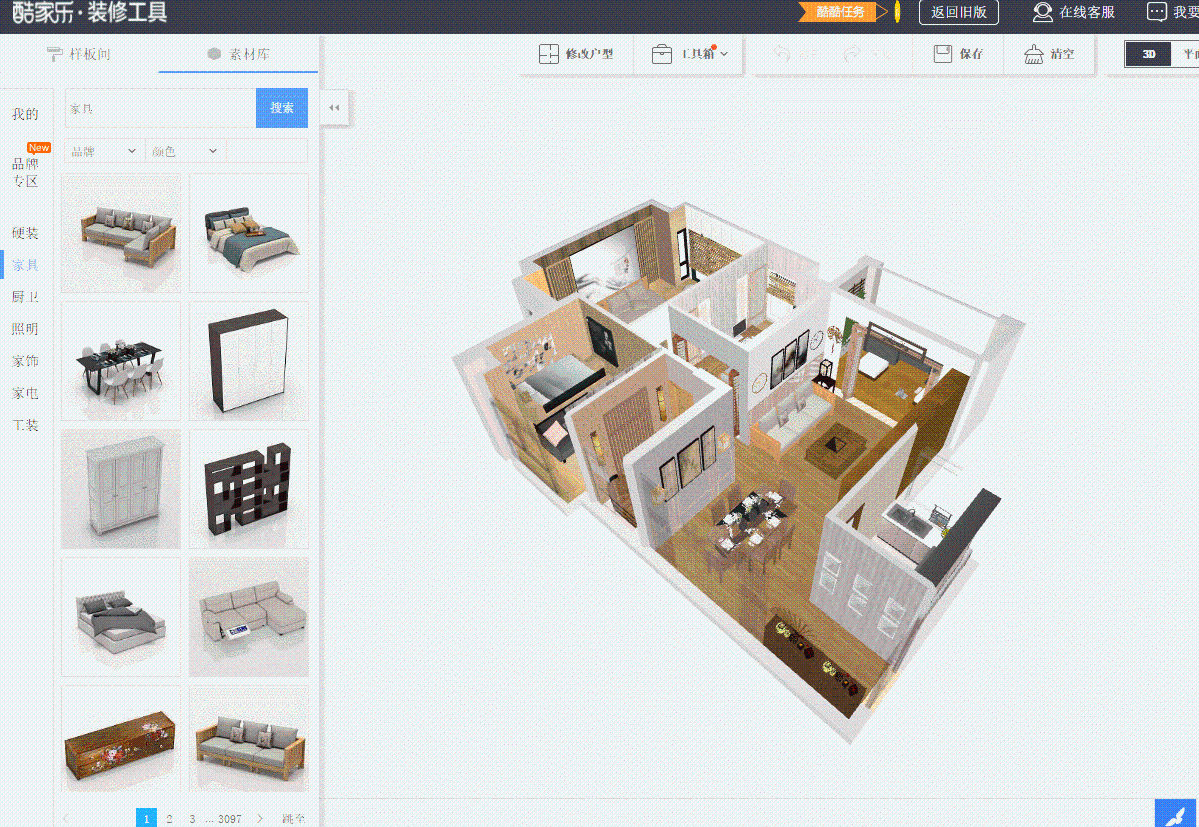
2.拥有多项技术专利,核心技术团队来自美国硅谷,开发团队大多毕业于清华、浙大、上交等国内知名高校。
3.拥有全国最新最全的3D户型图库,用户只需输入楼盘小区名称,即可立即获得自己需要的户型图。
4.拥有全球领先的技术,10秒可生成效果图,30秒快速出360°动态全景图,极大提高了设计师的工作效率,从而提高设计师的接单成功率。以往设计师使用3Dmax做一套效5.果图短则三五天,多则一两周,而酷家乐几分钟就能搞定。
6.5分钟就能生成装修方案和清单,拥有数十万真实3D家具建材模型库,海量风格样板间一键匹配,这些模型随你任意拖动摆放,搞定方案后,可同时输出装修清单,接下来您需要做的就是拿着清单去找施工队了。

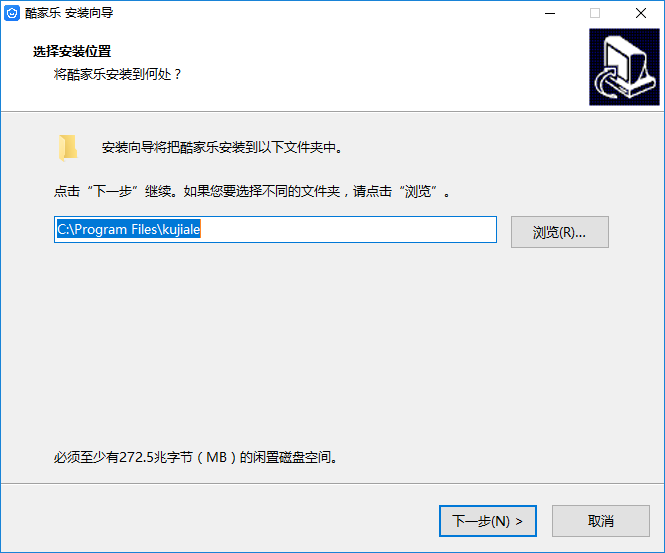
2、勾选创建桌面快捷方式,然后进入下一步
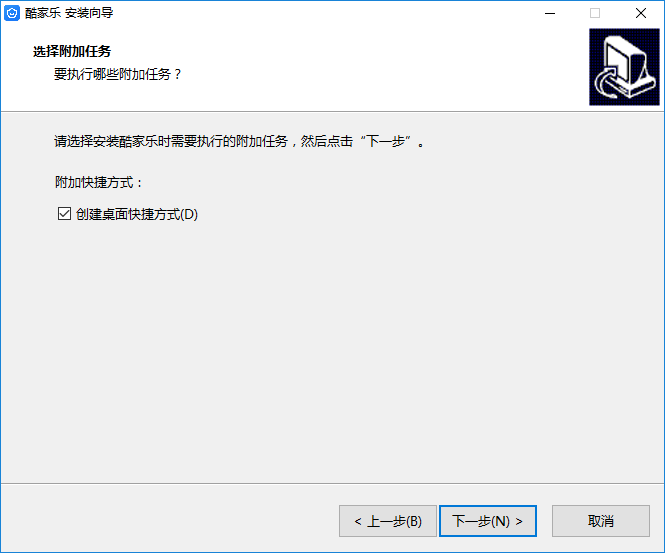
3、安装进行中,请耐心等候片刻
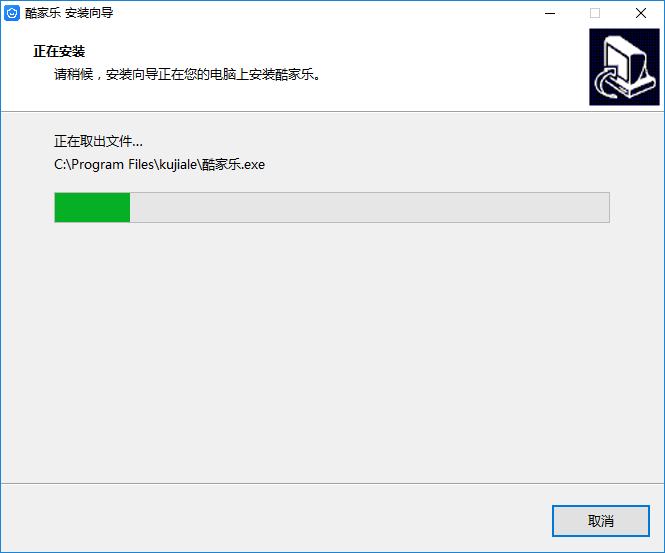
4、安装已经完成,用户自己勾选需要的选项
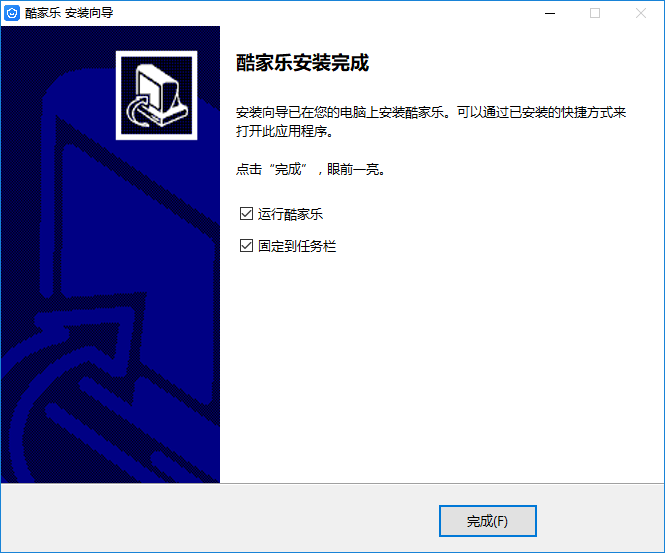
第一步进入吊顶工具,【进入方式】有以下三种:
第一种:在顶面视角下,选择一个房间点击弹出的铅笔图标和左侧面板弹窗均可进入吊顶工具
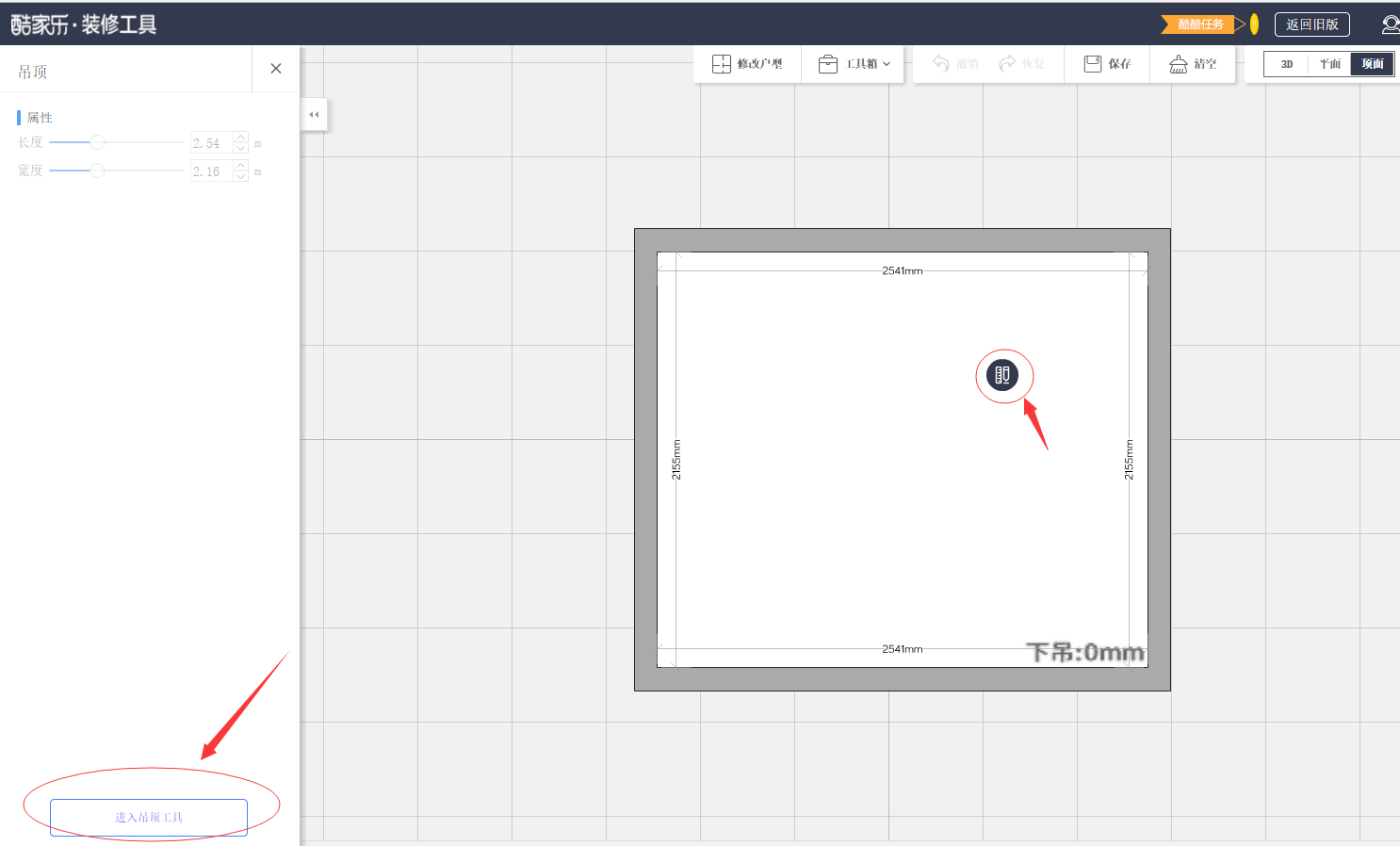
第二种:在装修工具工具箱内点击吊顶工具进入
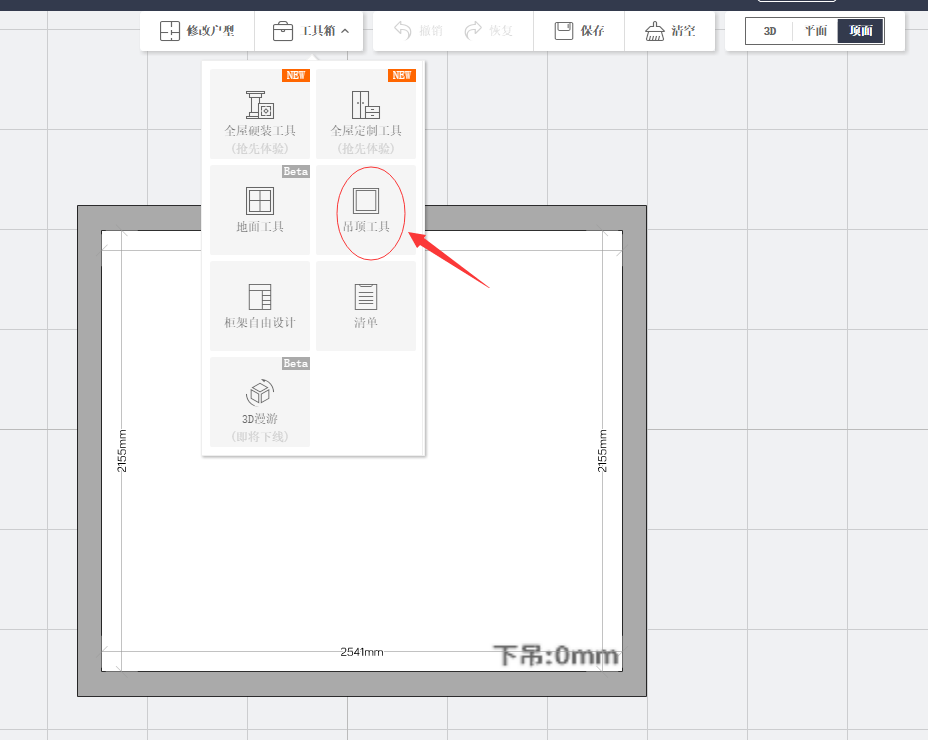
第三种,在工具箱内点击全屋硬装工具进入,进入后选择顶面,在顶面选择一个房间,点击弹出的铅笔图标即可进入吊顶工具
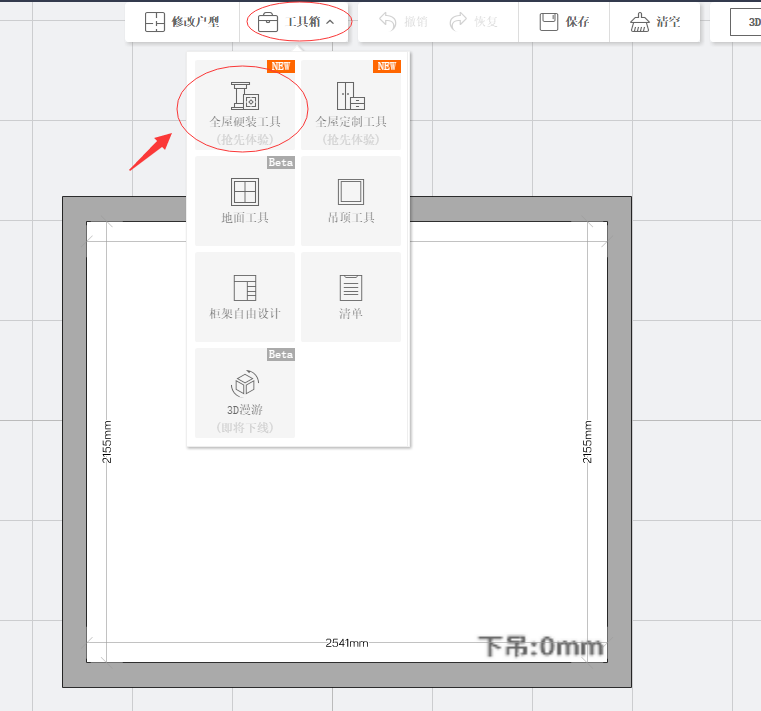
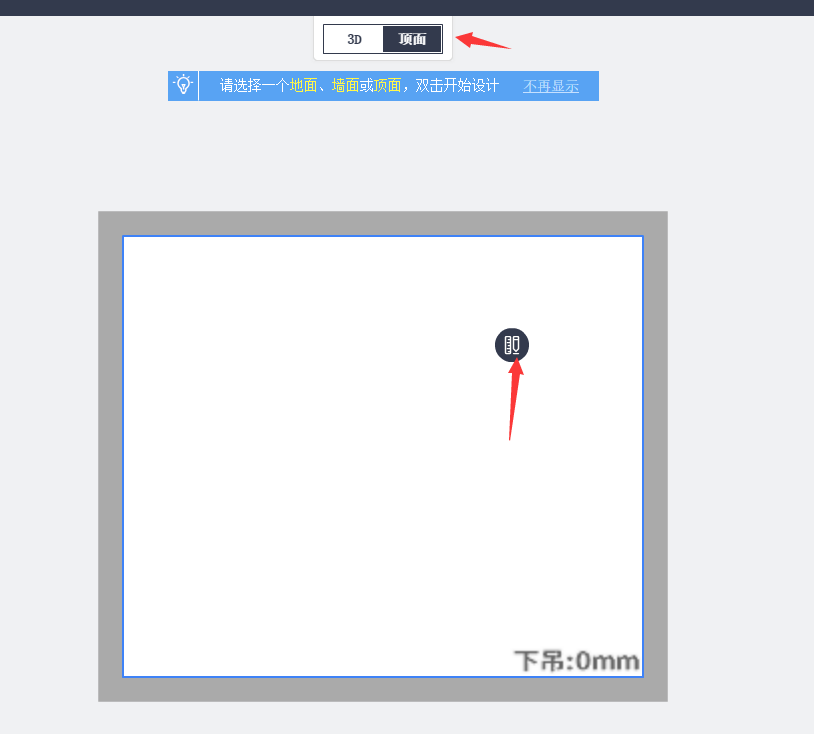
第二步:进入吊顶工具后,我们先在左侧面板"画造型"中选择造型线画一个吊顶造型
如下图所示:
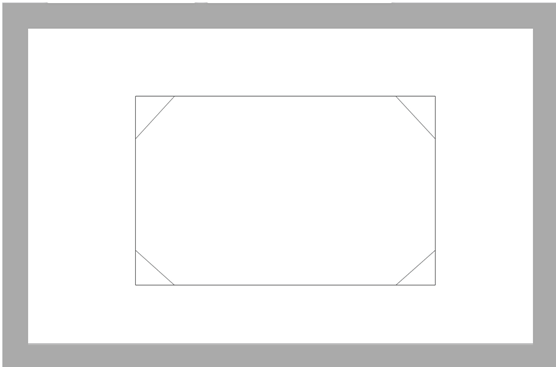
然后鼠标选中吊顶造型中的斜线,在弹出图标中点击“转为圆弧"即可把造型线变成弧形,选中圆弧造型线,会显示出一个蓝色圆点,鼠标拖动圆点可以调整弧形造型线的方向,可修改为内弧,也可修改为外弧,拖动圆点也可以调整造型线的弧度
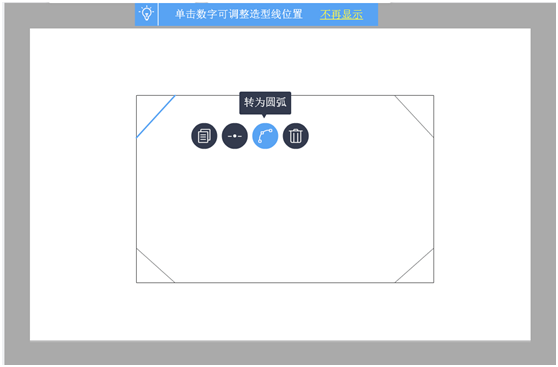
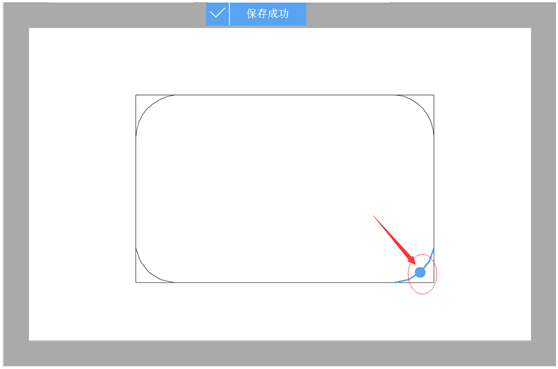
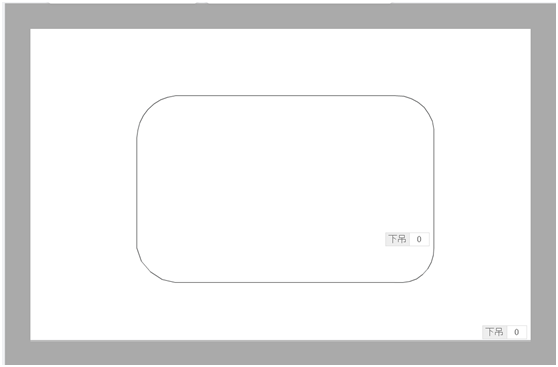
第三步,画好弧形吊顶造型后,删除多余的造型线条,设置下吊高度,渲染就可以看到立体的弧形吊顶造型啦
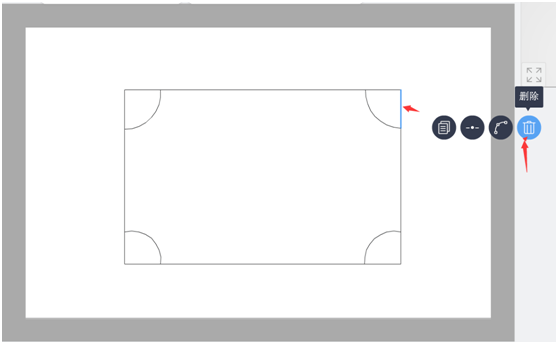
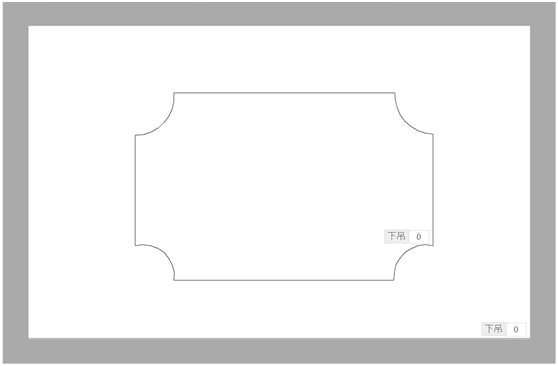
二、酷家乐装修软件怎么画户型图?
首先打开酷家乐软件界面,点击开始设计。
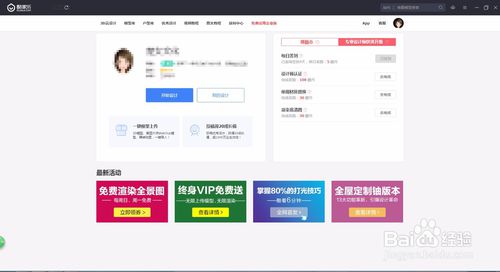
弹出另一个窗口,点击自己画户型,就会出现画户型窗口界面,这样就可以自由绘户型了。
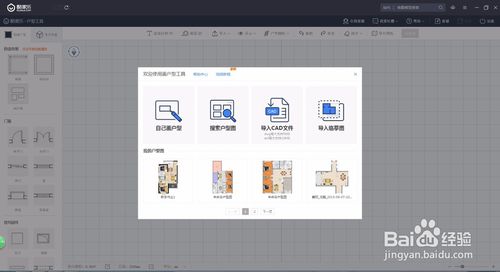
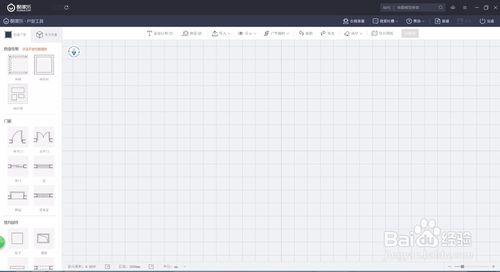
左键点击画墙工具,就会弹出画墙工具属性栏有”墙中线绘制、墙内线绘制、墙厚、吸附、正交“。
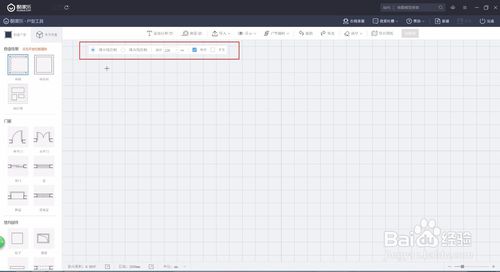
然后根据自己的绘图要求,进行调整其属性。这里选择的是默认,只调了墙厚为”240“,左键在绘图框内单击就可以开始绘制了。

这里出面的小黑框,我们可以在里面直接输入自己所需要的尺寸,可以达到精准的绘制户型图。
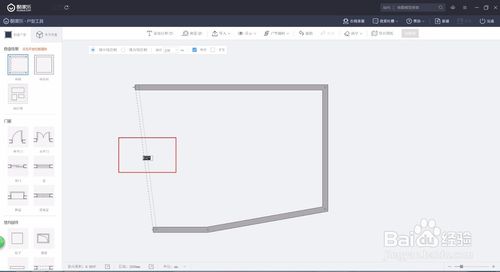
当一个房间闭合后,就会生成一个房间。
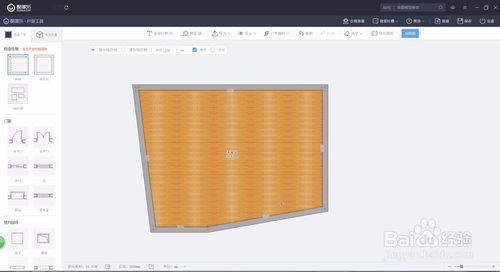
然后可以通过鼠标拉动墙和端头进行调整
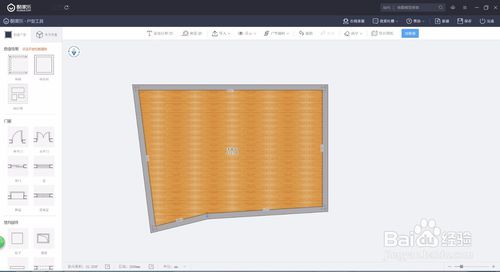
如果要进行尺寸的调整可以通过单击打开尺寸对话框,或者通过修改数值进行修改。
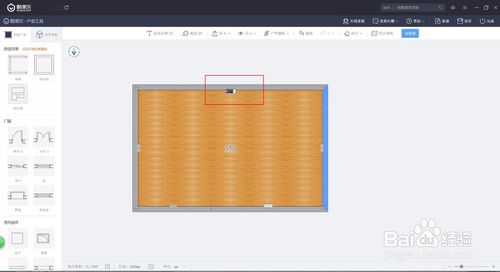
当一个房间画完之后,可以对一个房间进行房间属性的设置。
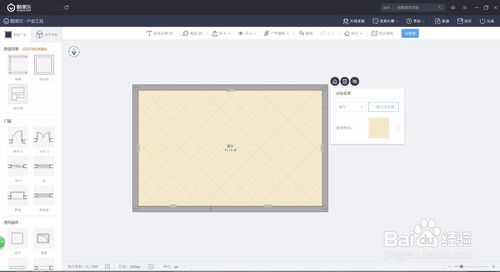
画房间工具和画墙工具有比较大的区别,它不能进行精确的尺寸调整,只能通过拉动的时候,根据尺寸线了解它相应的尺寸。
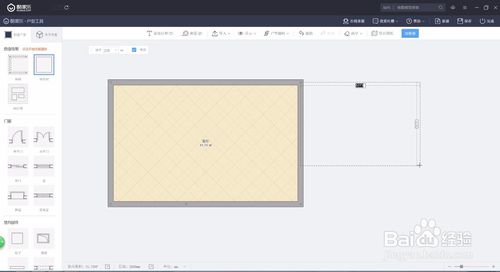
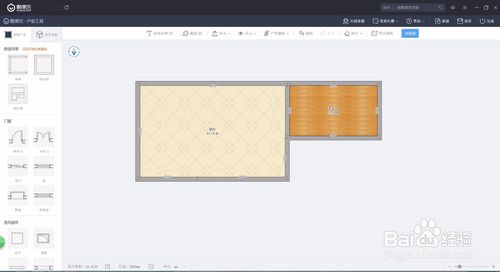
当所有房间都完成后,我们需要给它添加门、窗。
门、窗就直接从左侧工具栏里面拖拽、调整数值和翻转就可以了。
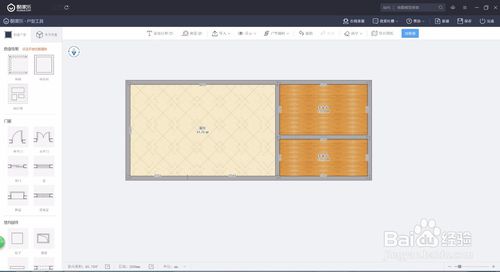
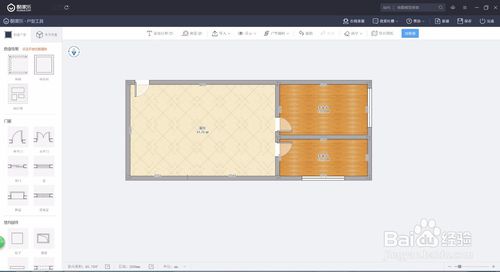
下面结构部件(柱子、烟道、梁、门洞)也是一样,直接拖拽就可以了。
这样一个简单的户型图就完成了。
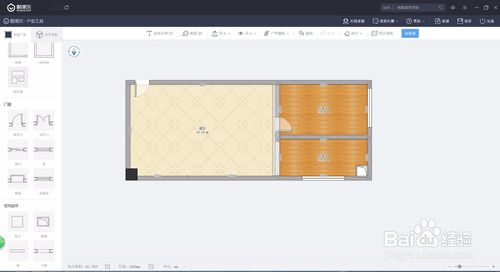
A: 可能有以下原因,请依次排除确认:
1,酷家乐有两个尺寸显示标准(墙中线和内墙),如果是现场实地测量的尺寸,请选内墙
2,因为目前单位有m和mm,采用m的话误差会大些,建议设置为mm
3,酷家乐画户型工具支持显示套内面积和净面积,两者相差较多,左下角可以切换显示
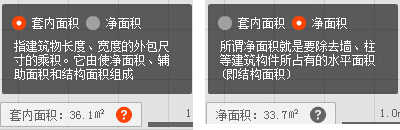
4,房产商给的图尺寸有误
5,墙体厚度跟软件默认不一样,产生误差。酷家乐默认的厚度是0.12m,右上角可以设置
6,搜索得到的户型图,其标题显示的面积可能与该户型实际面积不符,可自行编辑修改
7,如果尺寸/面积差距比较大,也不是3、4的情况,请联系客服
Q: 我量的内墙尺寸,画出来房间尺寸不对怎么办?
A: 现在酷家乐画户型工具默认按墙中线尺寸画户型图,所以会导致画出来尺寸不对;其实,尺寸差值是墙的厚度;如果您只有内墙尺寸,可以在现在的基础上把墙厚加进去,再画图。例如:内墙尺寸是3000mm,墙厚120mm,那么你画墙时应该按照3120mm来画
Q: 不同厚度的墙,想要以外墙线对齐,怎么办?
A: 酷家乐云设计目前是自动识别,以“墙中线”对齐的,暂不支持外墙线对齐
Q: 搜到的户型图跟我家的刚好相反,能翻转吗?
A: 可以。调整南北方向,点击指南针图标(见图1);上下左右翻转,可以点击户型工具右上角“户型设置”>全局设置>户型数据设置(见图2)
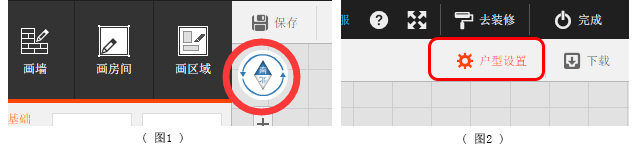
Q: 门开的方向不对,怎么办?
A: 在2D视图下,选中你要调整的门,点击半圆按钮,即可旋转门的方向(见下图)

Q: 户型图里面尺寸数字太多,看起来很乱,可以隐藏吗?
A: 可以,点击工具顶栏“显示”,可以设置墙线、房间名称、面积等的隐藏,见下图
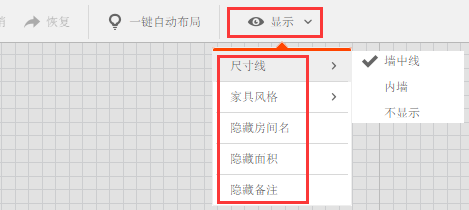
Q: 为什么显示门窗放置失败?
A: 首先,检查门窗长度是否小于墙长?窗小于墙长才能正常显示;其次,检查门窗是否放置到了墙节点上?如果是,请删除墙壁重新画;另提示,门洞是个独立的模型,上面无法继续加门哦,如还有疑问,请咨询在线客服
Q: 户型图为什么显示保存失败?
A: 首先,查看户型图中有没有重叠的墙,或者形状奇怪的墙,如果有,请删掉重画;其次,换个浏览器重新绘制保存(建议谷歌浏览器);另外,尝试过10分钟后,重新保存;如果以上方法均无效,请联系在线客服
Q: 搜索或复制来的户型图,如何修改户型图地理位置及户型名称?
A:具体方法如下:
①,点击”我的设计“,点击你要修改的户型图名称,进入下一个页面。
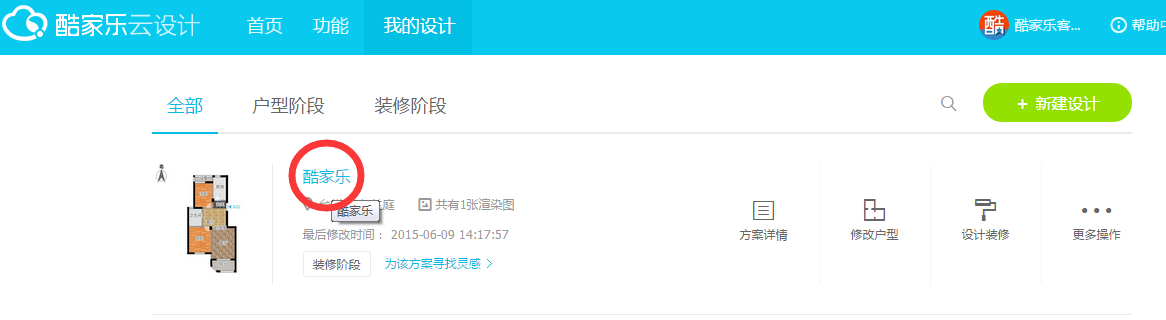
②:进入之后就可以看到点击修改的地方,可以分别修改方案名称、地区、建筑面积等
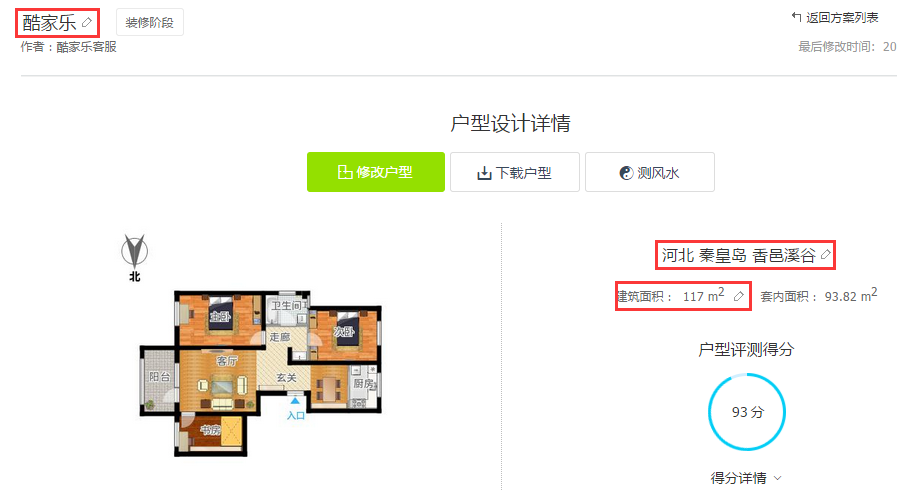
2.新增工作台板块,给你沉浸式工具体验,使用更稳定、快捷
3.支持多方案编辑、边编辑边浏览,使用场景更丰富
4.全新泛浏览器,再无卡顿
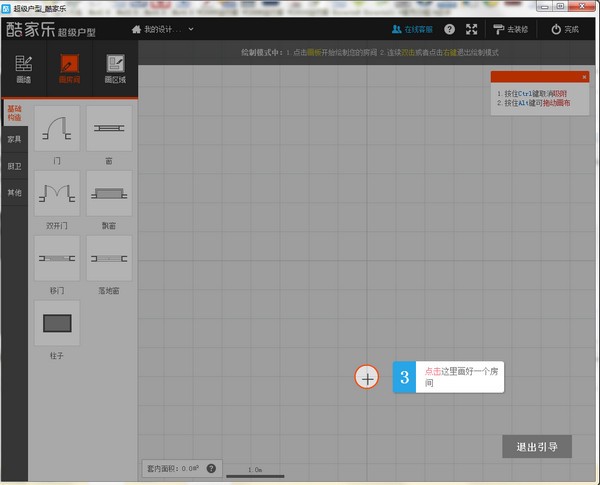
【基本介绍】
酷家乐装修室内设计软件是一款是时下的“装修神器”,酷家乐装修室内设计软件是一款很受用户喜爱的装修软件。酷家乐装修室内设计软独创一键智能自动布局功能,即使你不懂设计,轻点鼠标,也能立即获取精美装修方案。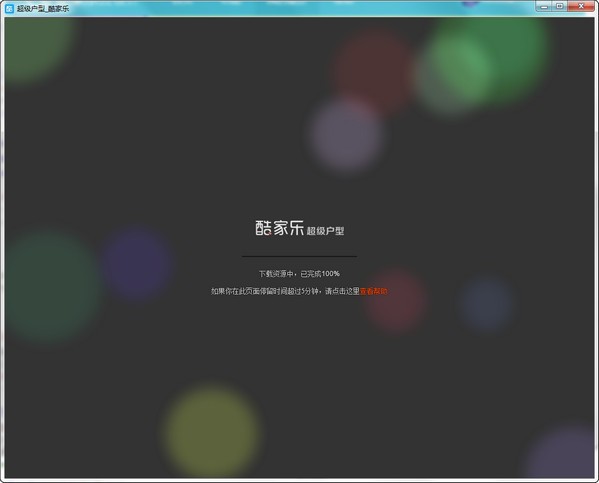
【官方介绍】
酷家乐装修设计软件破解版是一款非常好用的电脑上在线设计装修软件,用户能够在这里轻松实现最简单的装修方式,这里有着海量的素材模型,一键在电脑上设计出自己独有的装修家居。酷家乐装修设计软件内置了海量的装修模板,用户可以根据全网民间设计大神的设计方案,在这里将自己的设计设计出各种时尚的布局。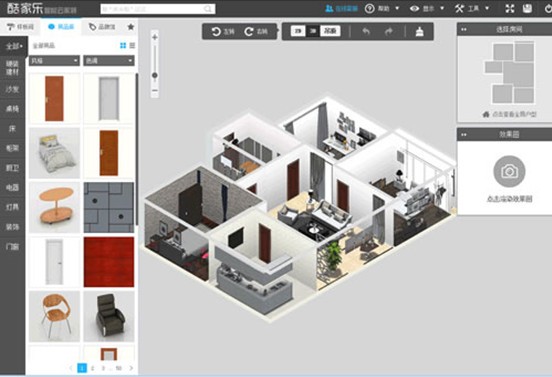
【酷家乐装修软件免费版特色介绍】
1.酷家乐3D云设计是时下最热、最酷、最帅的“装修神器”,是覆盖最广、用户最多、最受用户喜爱的装修软件。2.10秒可免费生成高清效果图,能够让你为客户、家人、自己快速打造理想居所。业主使用超级家装,10秒瞬间可以生成你的家,让装修更加随心所欲。设计师使用酷家乐,效果图立等可取,向业主证明专业度,可极大提高接单成功率!
3.独创一键智能自动布局功能,即使你不懂设计,轻点鼠标,也能立即获取精美装修方案!更有多种风格、海量样板间任您选择!
4.装拥有数十万家居建材模型库,并有真实商品一一对应,方案设计完成直接输出商品清单!
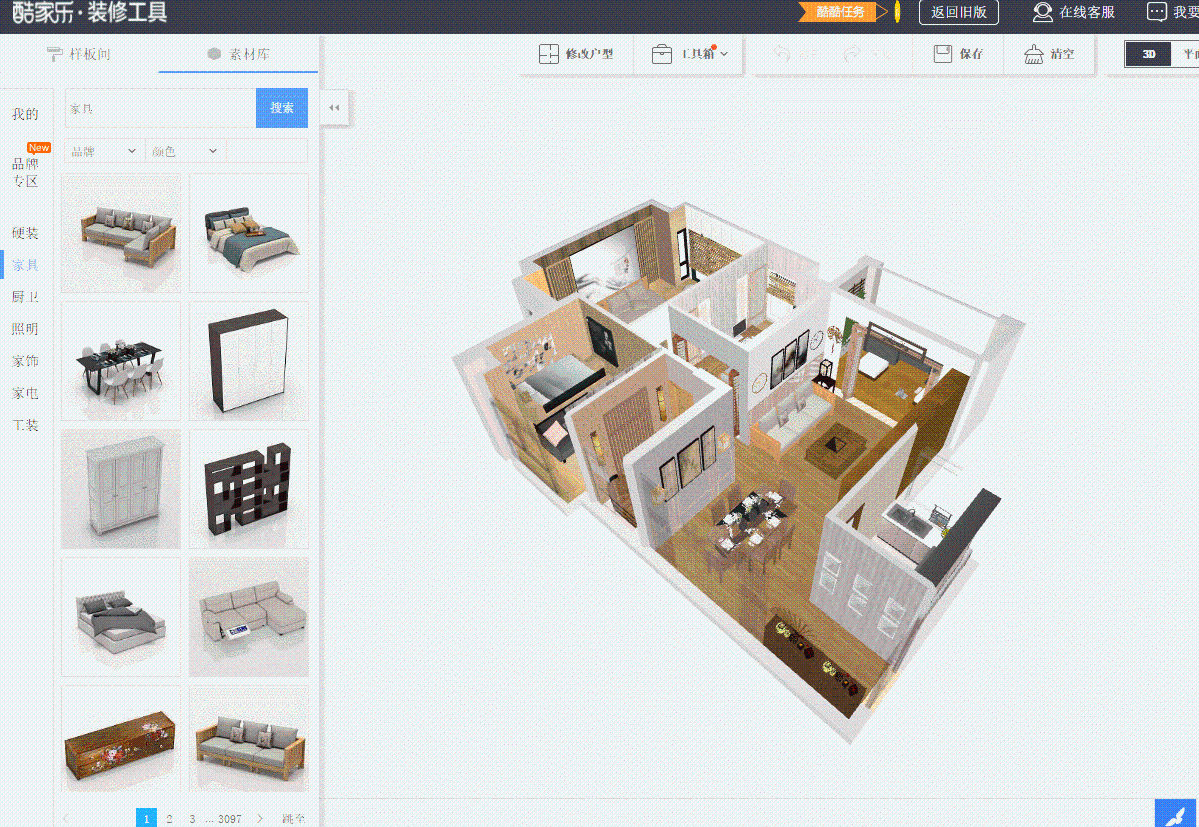
【酷家乐装修软件免费版功能介绍】
1.操作简单,完全免费,无需学习,任何人都可以使用。2.拥有多项技术专利,核心技术团队来自美国硅谷,开发团队大多毕业于清华、浙大、上交等国内知名高校。
3.拥有全国最新最全的3D户型图库,用户只需输入楼盘小区名称,即可立即获得自己需要的户型图。
4.拥有全球领先的技术,10秒可生成效果图,30秒快速出360°动态全景图,极大提高了设计师的工作效率,从而提高设计师的接单成功率。以往设计师使用3Dmax做一套效5.果图短则三五天,多则一两周,而酷家乐几分钟就能搞定。
6.5分钟就能生成装修方案和清单,拥有数十万真实3D家具建材模型库,海量风格样板间一键匹配,这些模型随你任意拖动摆放,搞定方案后,可同时输出装修清单,接下来您需要做的就是拿着清单去找施工队了。

【酷家乐装修软件免费版安装步骤】
1、打开从起点软件园下载的酷家乐装修软件安装包,选择合适的安装位置后点击下一步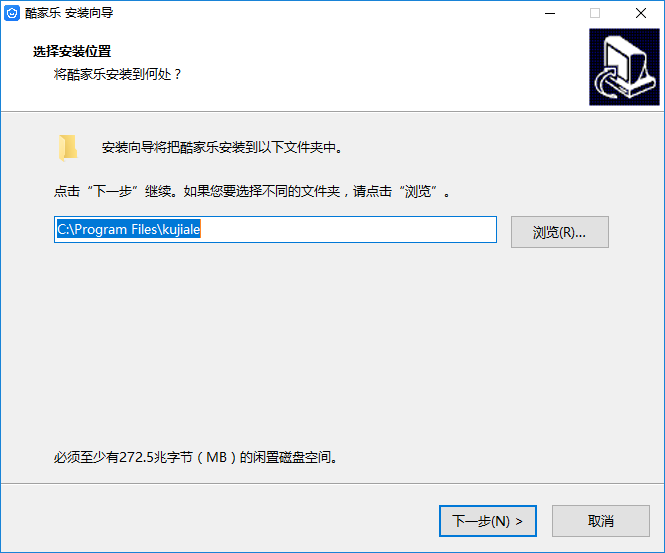
2、勾选创建桌面快捷方式,然后进入下一步
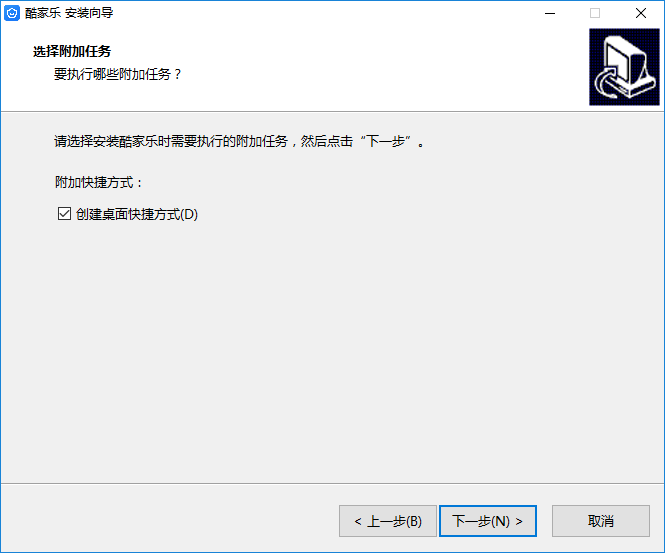
3、安装进行中,请耐心等候片刻
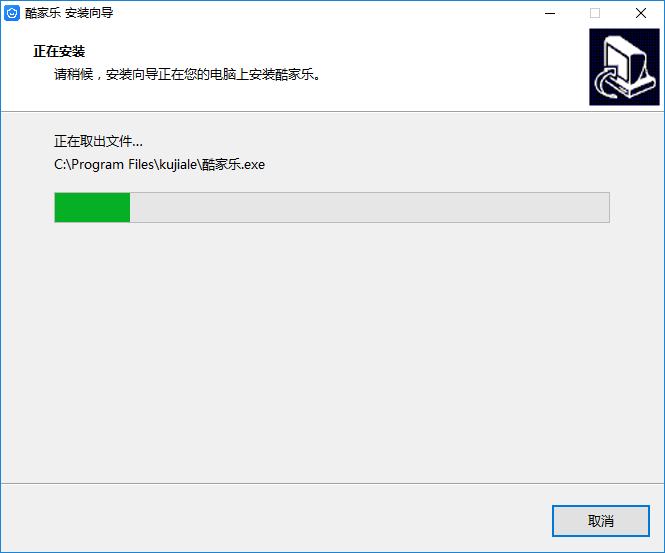
4、安装已经完成,用户自己勾选需要的选项
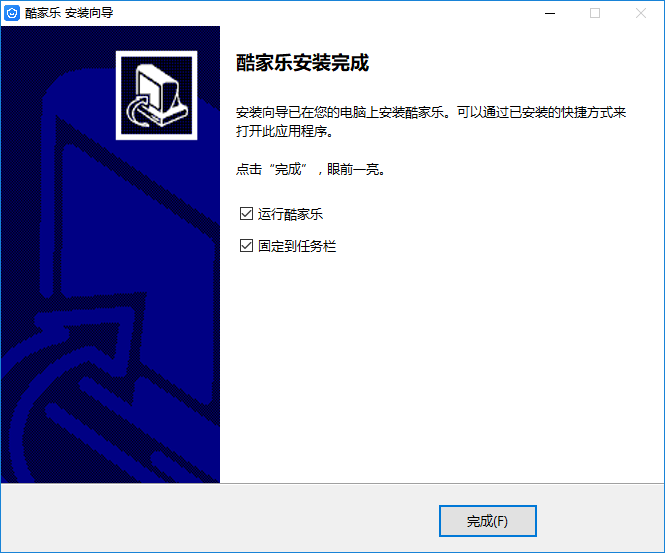
【酷家乐装修软件免费版使用方法】
一、酷家乐装修软件怎么画弧线吊顶?第一步进入吊顶工具,【进入方式】有以下三种:
第一种:在顶面视角下,选择一个房间点击弹出的铅笔图标和左侧面板弹窗均可进入吊顶工具
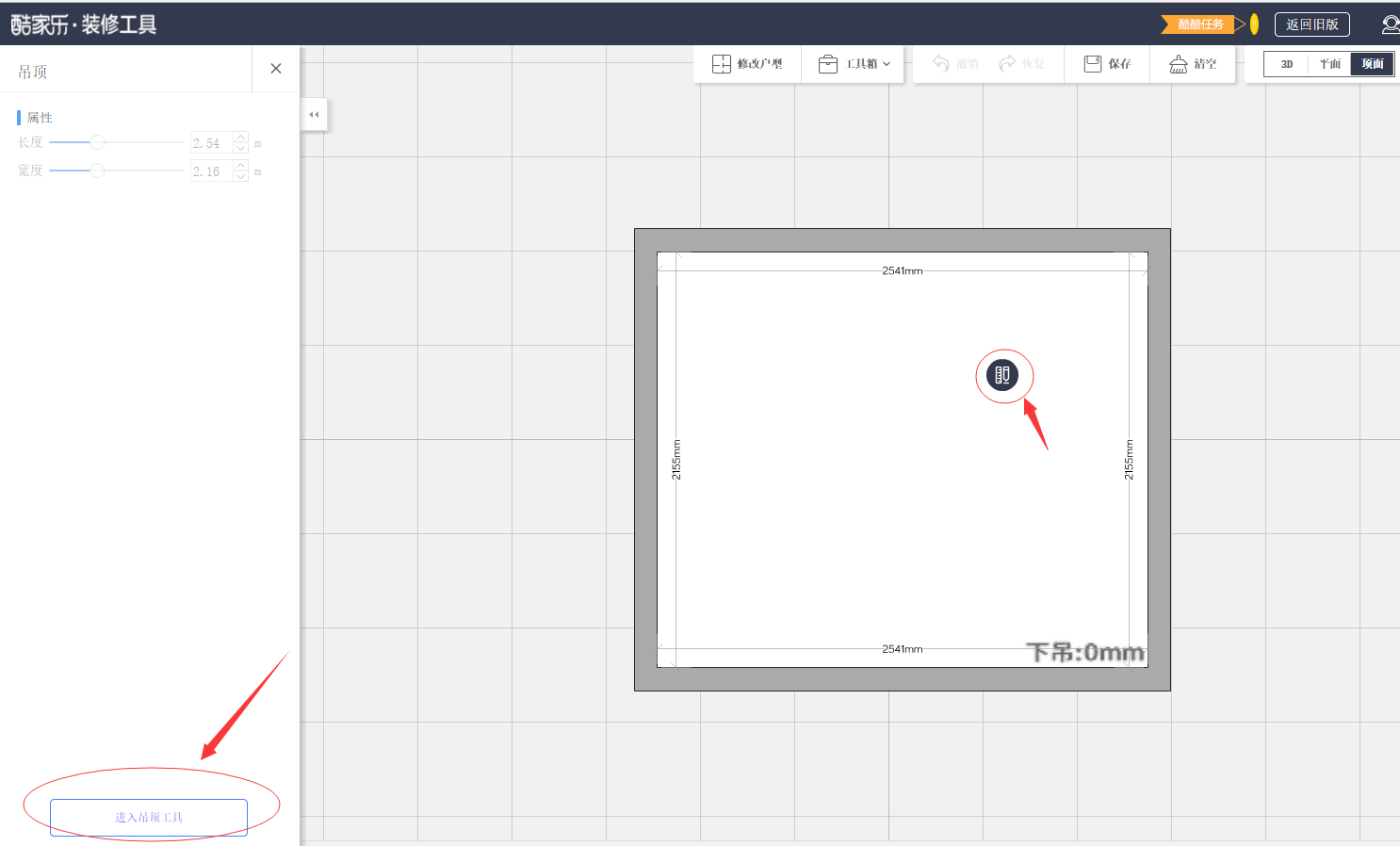
第二种:在装修工具工具箱内点击吊顶工具进入
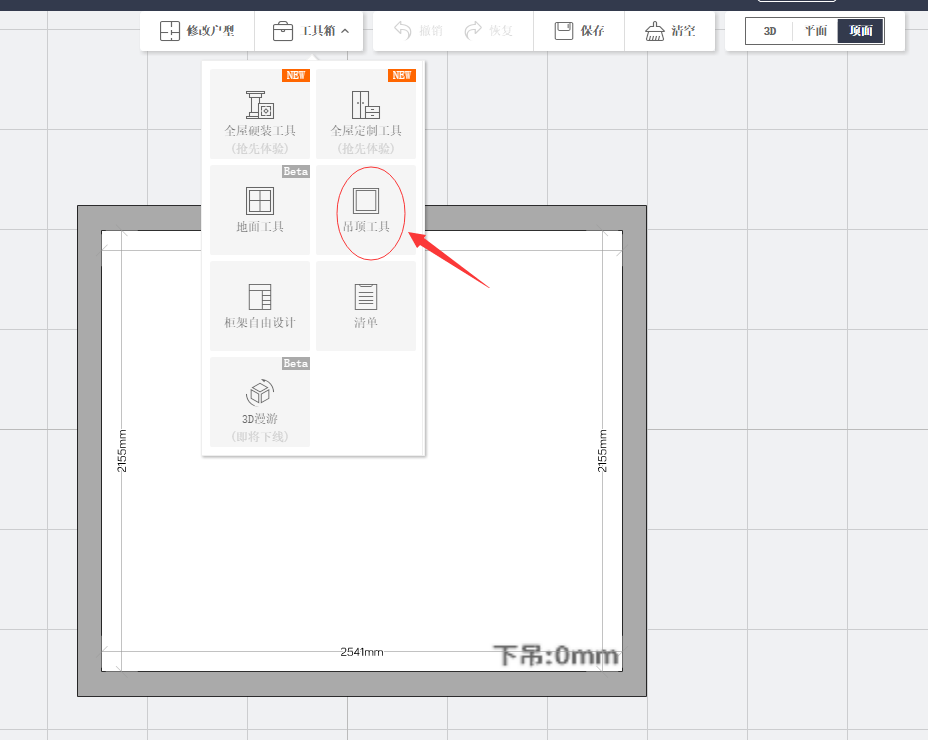
第三种,在工具箱内点击全屋硬装工具进入,进入后选择顶面,在顶面选择一个房间,点击弹出的铅笔图标即可进入吊顶工具
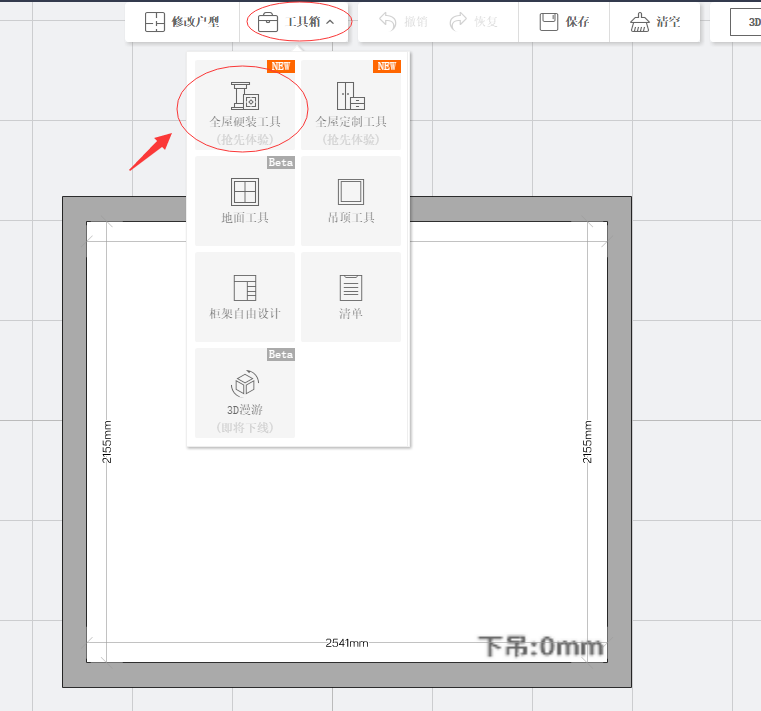
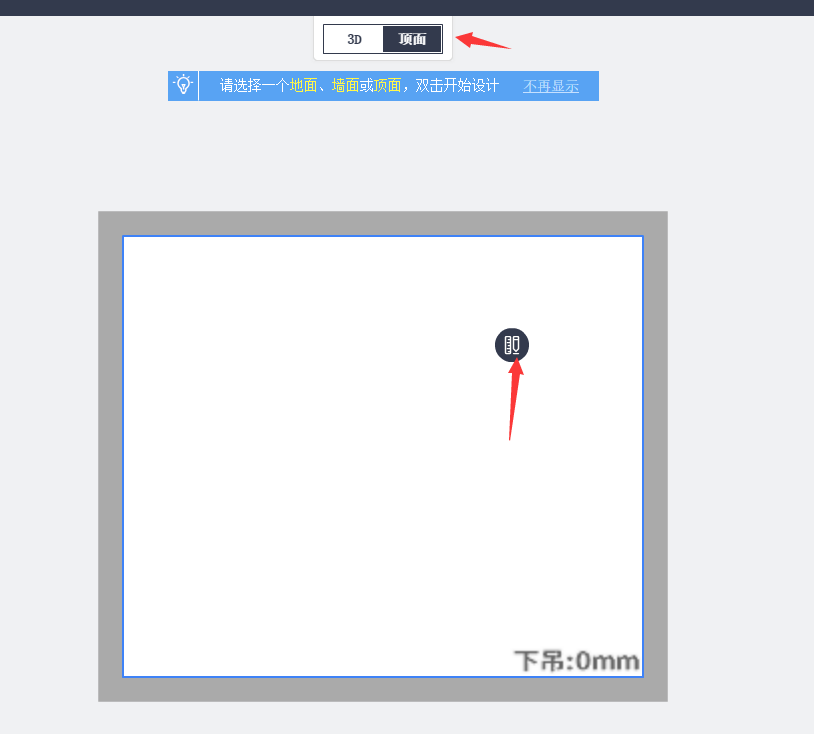
第二步:进入吊顶工具后,我们先在左侧面板"画造型"中选择造型线画一个吊顶造型
如下图所示:
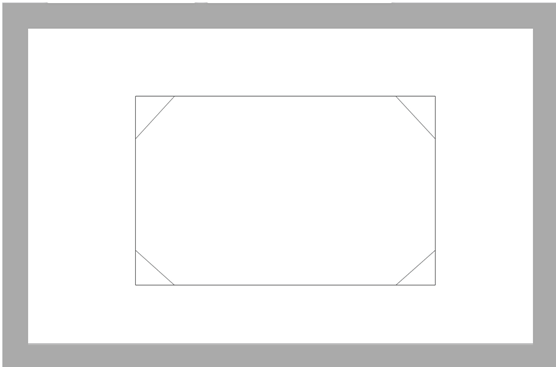
然后鼠标选中吊顶造型中的斜线,在弹出图标中点击“转为圆弧"即可把造型线变成弧形,选中圆弧造型线,会显示出一个蓝色圆点,鼠标拖动圆点可以调整弧形造型线的方向,可修改为内弧,也可修改为外弧,拖动圆点也可以调整造型线的弧度
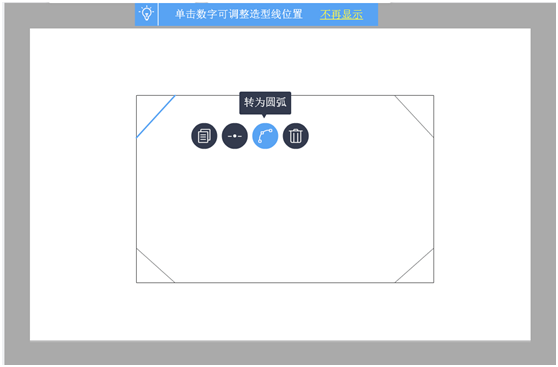
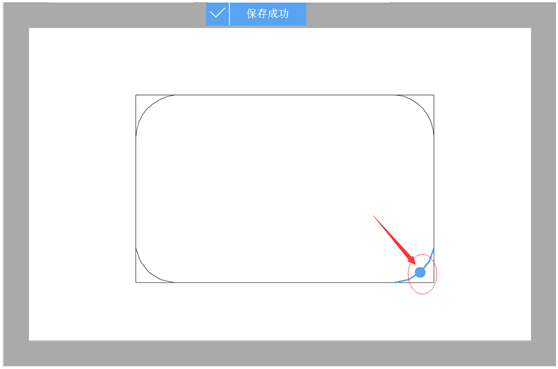
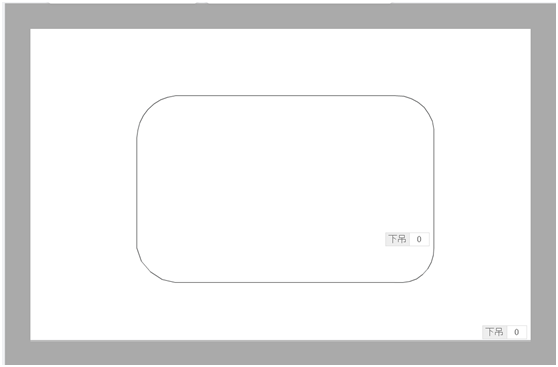
第三步,画好弧形吊顶造型后,删除多余的造型线条,设置下吊高度,渲染就可以看到立体的弧形吊顶造型啦
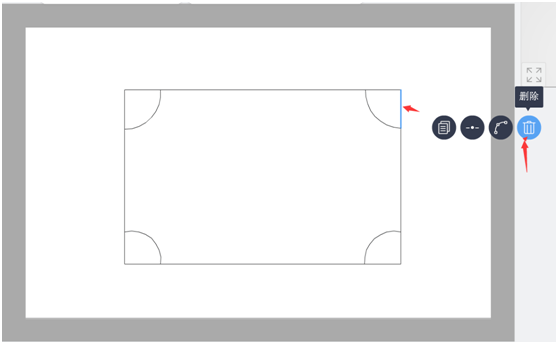
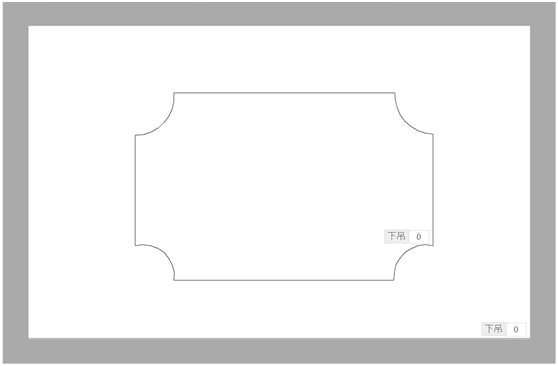
二、酷家乐装修软件怎么画户型图?
首先打开酷家乐软件界面,点击开始设计。
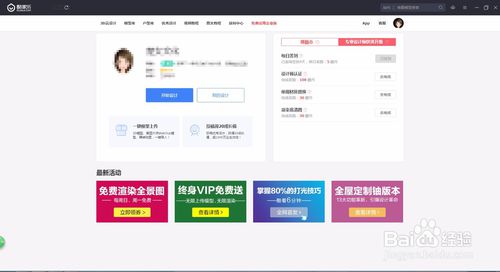
弹出另一个窗口,点击自己画户型,就会出现画户型窗口界面,这样就可以自由绘户型了。
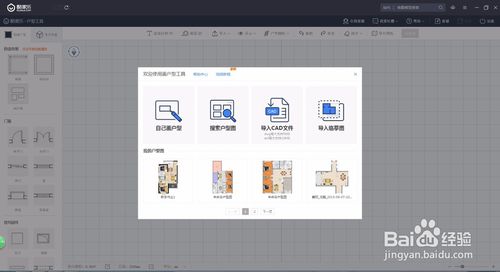
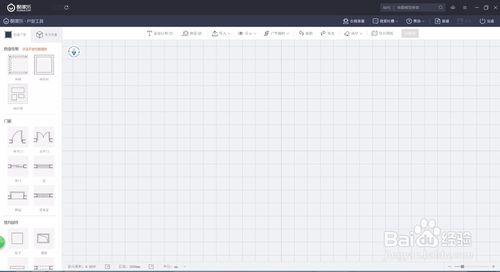
左键点击画墙工具,就会弹出画墙工具属性栏有”墙中线绘制、墙内线绘制、墙厚、吸附、正交“。
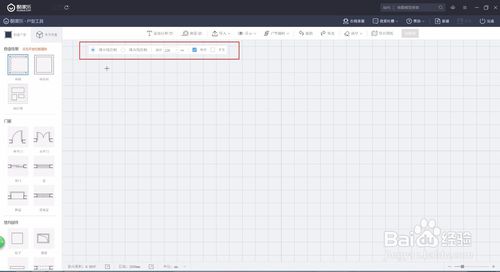
然后根据自己的绘图要求,进行调整其属性。这里选择的是默认,只调了墙厚为”240“,左键在绘图框内单击就可以开始绘制了。

这里出面的小黑框,我们可以在里面直接输入自己所需要的尺寸,可以达到精准的绘制户型图。
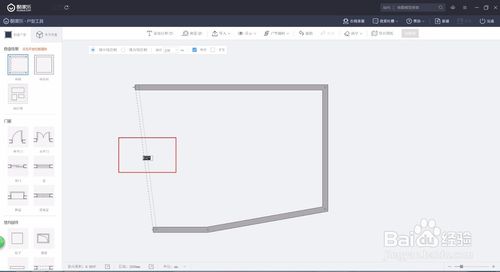
当一个房间闭合后,就会生成一个房间。
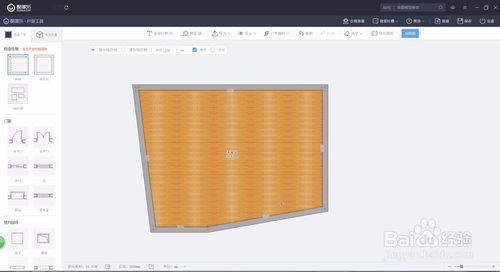
然后可以通过鼠标拉动墙和端头进行调整
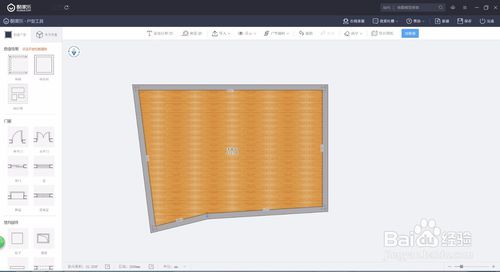
如果要进行尺寸的调整可以通过单击打开尺寸对话框,或者通过修改数值进行修改。
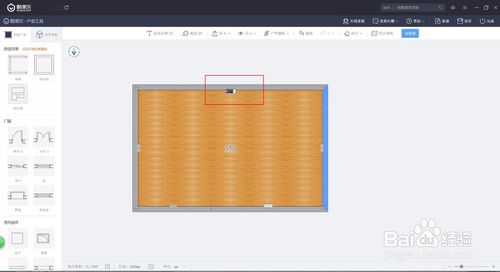
当一个房间画完之后,可以对一个房间进行房间属性的设置。
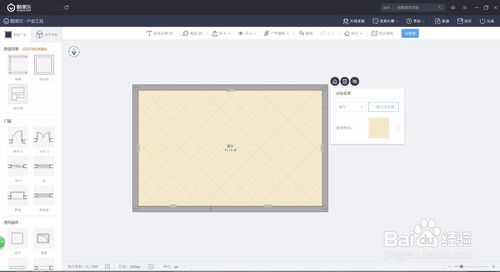
画房间工具和画墙工具有比较大的区别,它不能进行精确的尺寸调整,只能通过拉动的时候,根据尺寸线了解它相应的尺寸。
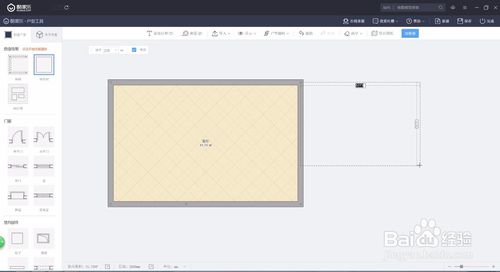
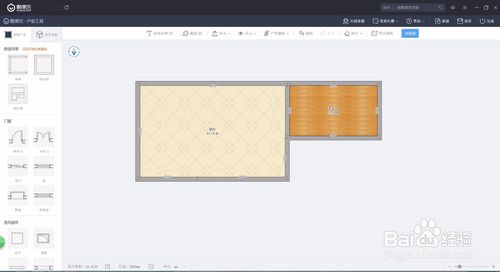
当所有房间都完成后,我们需要给它添加门、窗。
门、窗就直接从左侧工具栏里面拖拽、调整数值和翻转就可以了。
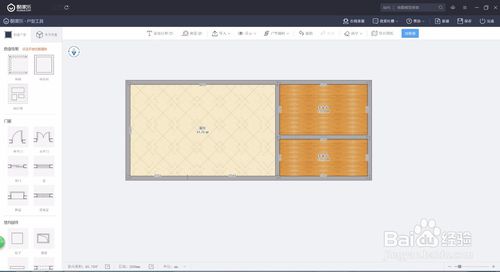
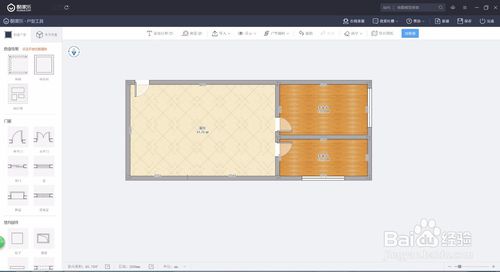
下面结构部件(柱子、烟道、梁、门洞)也是一样,直接拖拽就可以了。
这样一个简单的户型图就完成了。
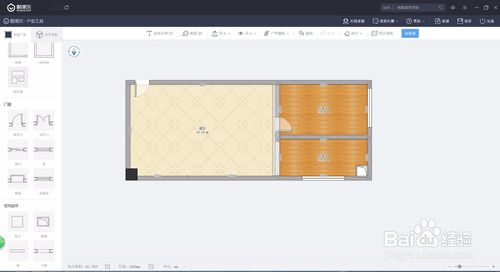
【酷家乐装修软件免费版常见问题】
Q: 为什么户型图尺寸和 实际不一样?A: 可能有以下原因,请依次排除确认:
1,酷家乐有两个尺寸显示标准(墙中线和内墙),如果是现场实地测量的尺寸,请选内墙
2,因为目前单位有m和mm,采用m的话误差会大些,建议设置为mm
3,酷家乐画户型工具支持显示套内面积和净面积,两者相差较多,左下角可以切换显示
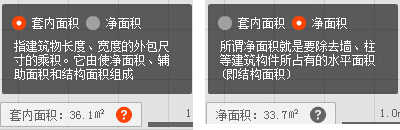
4,房产商给的图尺寸有误
5,墙体厚度跟软件默认不一样,产生误差。酷家乐默认的厚度是0.12m,右上角可以设置
6,搜索得到的户型图,其标题显示的面积可能与该户型实际面积不符,可自行编辑修改
7,如果尺寸/面积差距比较大,也不是3、4的情况,请联系客服
Q: 我量的内墙尺寸,画出来房间尺寸不对怎么办?
A: 现在酷家乐画户型工具默认按墙中线尺寸画户型图,所以会导致画出来尺寸不对;其实,尺寸差值是墙的厚度;如果您只有内墙尺寸,可以在现在的基础上把墙厚加进去,再画图。例如:内墙尺寸是3000mm,墙厚120mm,那么你画墙时应该按照3120mm来画
Q: 不同厚度的墙,想要以外墙线对齐,怎么办?
A: 酷家乐云设计目前是自动识别,以“墙中线”对齐的,暂不支持外墙线对齐
Q: 搜到的户型图跟我家的刚好相反,能翻转吗?
A: 可以。调整南北方向,点击指南针图标(见图1);上下左右翻转,可以点击户型工具右上角“户型设置”>全局设置>户型数据设置(见图2)
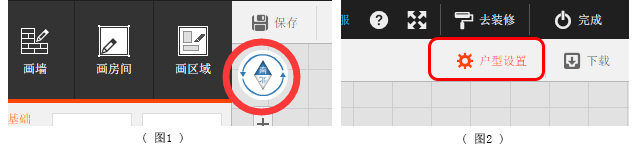
Q: 门开的方向不对,怎么办?
A: 在2D视图下,选中你要调整的门,点击半圆按钮,即可旋转门的方向(见下图)

Q: 户型图里面尺寸数字太多,看起来很乱,可以隐藏吗?
A: 可以,点击工具顶栏“显示”,可以设置墙线、房间名称、面积等的隐藏,见下图
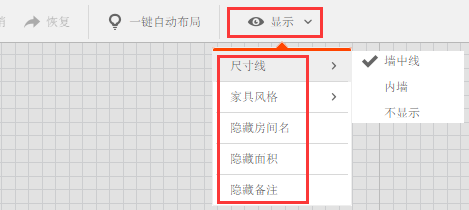
Q: 为什么显示门窗放置失败?
A: 首先,检查门窗长度是否小于墙长?窗小于墙长才能正常显示;其次,检查门窗是否放置到了墙节点上?如果是,请删除墙壁重新画;另提示,门洞是个独立的模型,上面无法继续加门哦,如还有疑问,请咨询在线客服
Q: 户型图为什么显示保存失败?
A: 首先,查看户型图中有没有重叠的墙,或者形状奇怪的墙,如果有,请删掉重画;其次,换个浏览器重新绘制保存(建议谷歌浏览器);另外,尝试过10分钟后,重新保存;如果以上方法均无效,请联系在线客服
Q: 搜索或复制来的户型图,如何修改户型图地理位置及户型名称?
A:具体方法如下:
①,点击”我的设计“,点击你要修改的户型图名称,进入下一个页面。
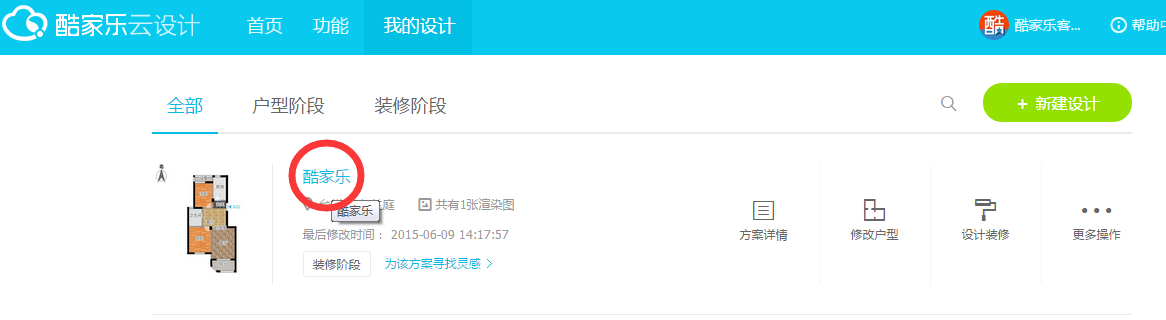
②:进入之后就可以看到点击修改的地方,可以分别修改方案名称、地区、建筑面积等
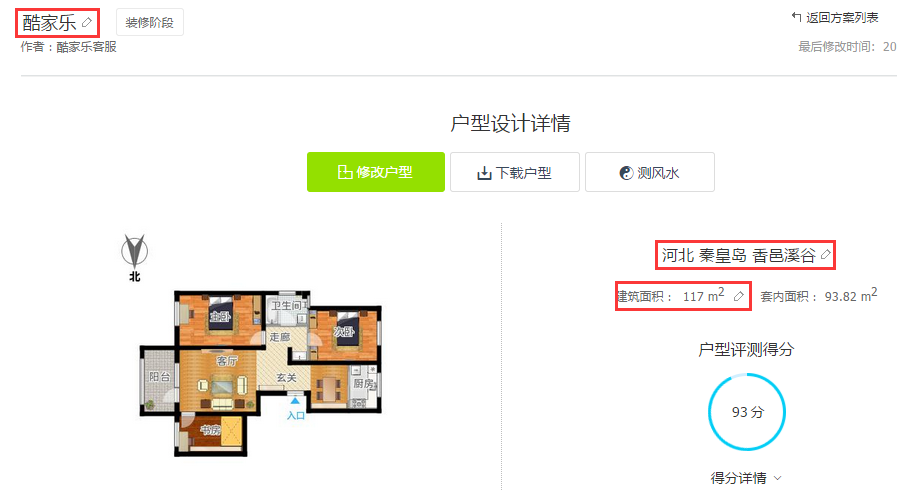
【更新日志】
1.全新界面优化,更简约更清晰,全新体验2.新增工作台板块,给你沉浸式工具体验,使用更稳定、快捷
3.支持多方案编辑、边编辑边浏览,使用场景更丰富
4.全新泛浏览器,再无卡顿

